易我分区表医生修好分区变RAW格式问题
时间:2023/5/17作者:未知来源:盘绰网教程人气:
- [摘要]平时我们会遇到这样的情况,安装在E盘的软件无法正常使用(或移动硬盘H显示目录或文件损坏,无法打开访问),有时一旦访问该分区系统就提示需要格式化。检查发现该分区已经变成了RAW格式,而且已用空间和可用...
平时我们会遇到这样的情况,安装在E盘的软件无法正常使用(或移动硬盘H显示目录或文件损坏,无法打开访问),有时一旦访问该分区系统就提示需要格式化。
检查发现该分区已经变成了RAW格式,而且已用空间和可用空间都显示为0字节,这就代表着里面的数据已经全部消失。

为什么会这样呢?:如果是移动硬盘H,这其实是移动硬盘的常见问题,起因是“由于移动硬盘的热插拔引起的,导致CRC循环冗余校验错误”
CRC循环冗余校验错误,是一种很讨厌的磁盘故障,有硬件问题造成的,也有逻辑问题形成的,系统在写扇区时,会计算写到扇区内容的CRC冗余校验码,然后记录在扇区后面的CRC冗余校验码存放位置,以后读盘时,系统会对读出的内容计算CRC冗余校验码,然后与写入时的校验码对比,如果校验码相符,说明读操作成功,否则就表明读操作失败,系统就会反复试读,由于意外事件造成CRC校验码被改写,即使扇区内容未变,此时也会出现反复读,反复对不拢校验码的情况,系统对于这种情况,没有一个好的处理方法,只会傻傻的反复读,反复比较校验码,耗费大量时间,直到超时后,系统仍然没有读到正确的数据,其实已经读到了,只是校验码没对上,因此系统认为操作失败,把失败的原因归咎于磁盘I/O失败,面对这样的问题,我们同样很棘手,一般的方法是把分区慢速格式化,在这种情况下,格式化程序会假设所有扇区数据都是没用的了,会对每一个扇区重新计算并填写CRC冗余校验码,格式化程序除了清空根目录区和FAT区占用的扇区外,并不改变数据区扇区的内容,这样就可以在纠正CRC冗余校验错误后,用数据恢复软件来恢复格式化钱的数据,此时由于CRC冗余校验错误已经排除,恢复起来就快多了,但要损失少量的数据,当然,由硬件引起的此类错误是无法纠正的,不妨对分区照此处理,然后再用格式化恢复软件恢复格式化前的数据试试。
遇到这种情况,千万不要选择格式化该分区,因为这时分区中的数据并没有被清除,只是暂时不能访问。既然是分区格式问题用分区修复软件来解决这个问题,采用《易我分区表医生 V3.0》就能够解决,让分区格式恢复为正常的FAT32,并且数据也能够正常的存取。
第一步:启动易我分区表医生V3.0后(图2),选择“分区→检查分区”,软件就会提示要E盘(或底硬盘,即移动硬盘H)进行修复操作,回答“是”就可以将它恢复为FAT32格式并且能够查看里面的文件了。
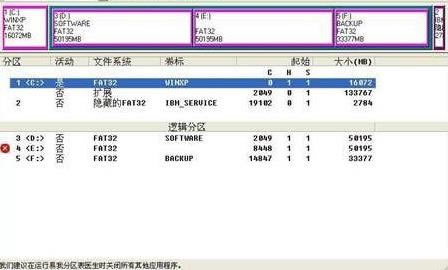
第二步:如果选择“检查分区”这样的自动操作都无法修复,那就选择交互修复,因为易我分区表医生V3.0修复引导是它的主要功能。
只要选择“操作→修复引导”或直接按F8键,然后软件就会对需要修复的分区进行检查,并且在弹出的对话框中选择“是”来进行修复。
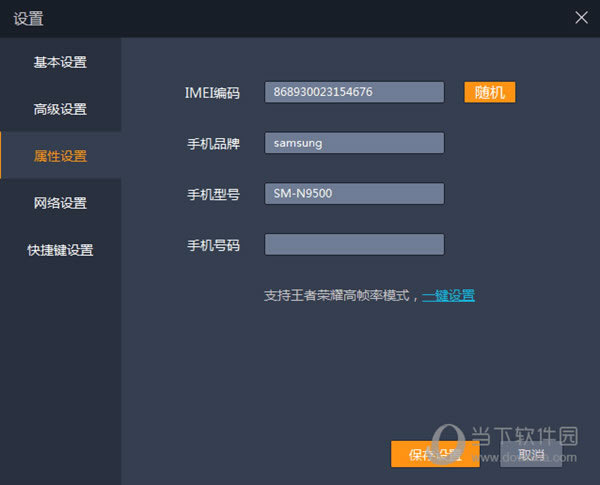
重要提醒(warning):
1.分区变为RAW格式并不可怕,关键在于不要格式化该分区。如果选择了格式化,那就是将数据消除了。
2.这样就可以解决分区变为RAW格式的问题,并且数据没有受到任何损坏。
下次再遇到RAW格式的分区时,就有办法能够恢复了。
3.如果是C盘变为RAW格式可以选择在D盘安装一个Windows XP操作系统,然后利用该软件来进行恢复。
谢谢你看到这里,更多精彩教程,尽在当下软件园。
装机软件,全自动在线安装过程,无需电脑技术,小白在家也可自己完成安装,纯净稳定,装机必备之选!